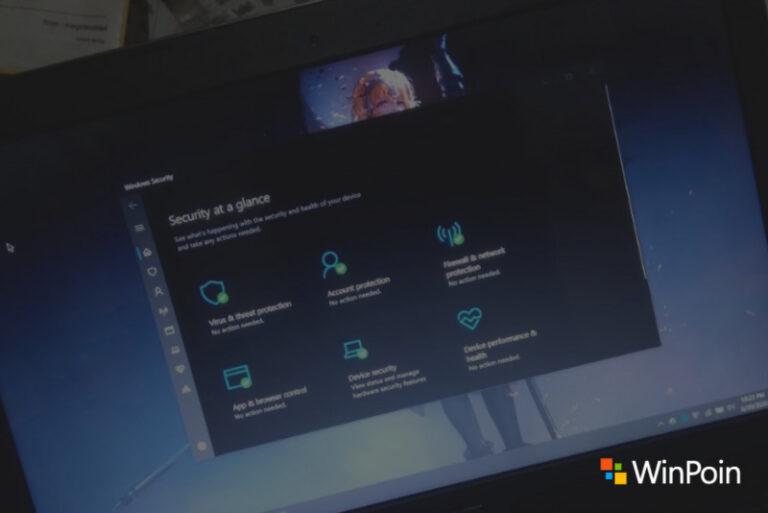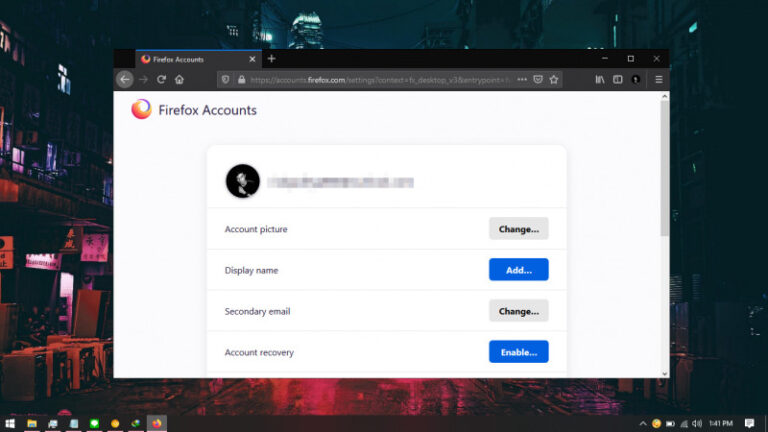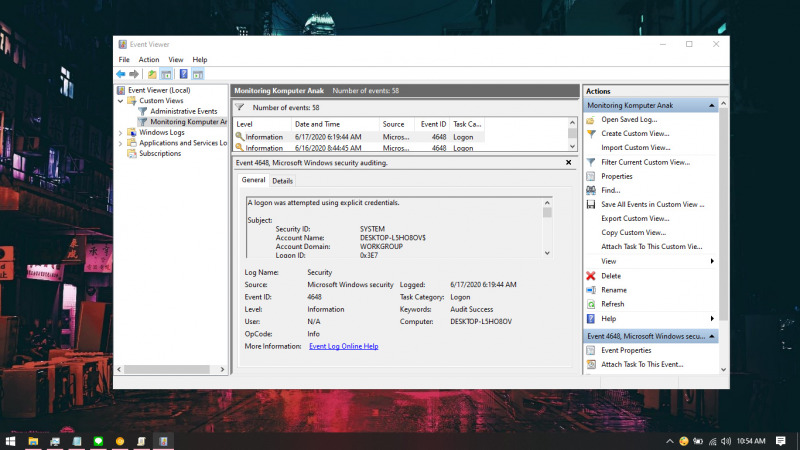
Di Windows 10, kamu bisa memanfaatkan Windows Event Viewer untuk melakukan monitoring terhadap setiap aktivitas ketika pengguna melakukan Log in, Log off, Lock, dan Unlock. Hal ini tentu akan menjadi sangat berguna ketika kamu ingin mengaudit aktivitas komputer.
Baca juga tutorial Windows 10 lainnya:
- Cara Modifikasi File ISO Windows 10
- Cara Memastikan File ISO Windows Corrupt atau Tidak
- Cara Membuat Bootable Windows 10 dengan Rufus
- Cara Membuat File Dummy di Windows 10
- Cara Install Aplikasi di Windows 10 dengan Winget
- Cara Mengetahui Edisi Windows 10 yang Kamu Gunakan
- Memahami Penamaan dalam File ISO Windows
- Cara Membuat Bootable Windows 10 dengan Ventoy
- Cara Membuat ISO Windows 10 dari SmartVersion (SVF)
- Cara Menghapus File Duplikat dengan PowerShell
- Cara Membuat Bootable Windows 10 dengan PowerISO
Memonitoring Log in, Log off, Lock, dan Unlock di Windows 10
- Buka Group Policy Editor.
- Navigasi ke Computer Configuration > Windows Settings > Security Settings > Local Policies > Audit Policy.
- Pada panel kanan, klik 2x pada opsi Audit logon events.

- Berikan tanda centang pada opsi Success dan Failure, klik OK untuk menyimpan pengaturan. Hal ini agar semua percobaan logon yang dilakukan baik itu berhasil ataupun gagal bisa termonitoring.
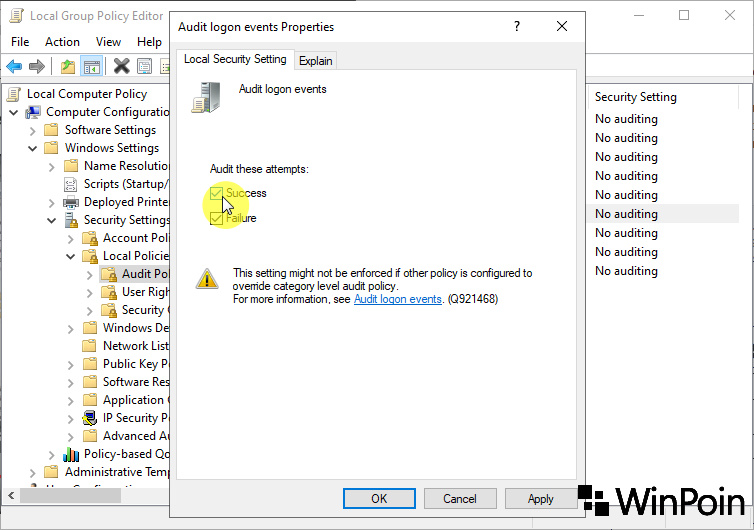
- Buka Event Viewer, kamu bisa mencarinya melalui Start Menu.
- Klik opsi Create Custom View.
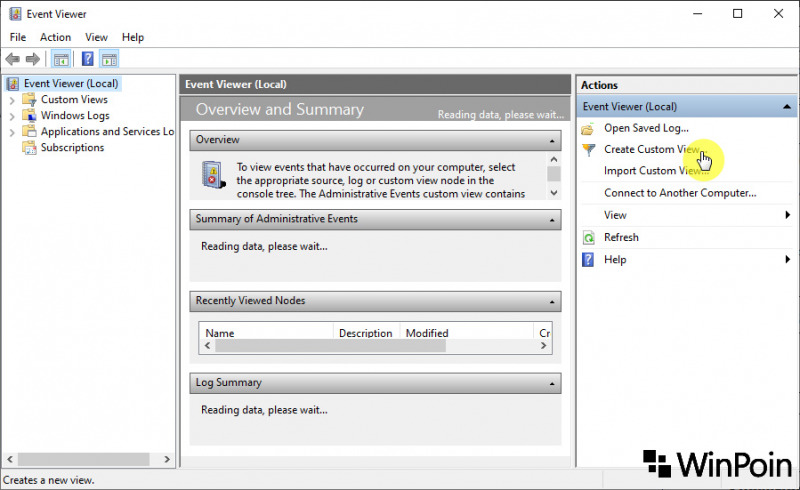
- Buka menu drop down pada opsi By log, lalu centan opsi Windows Log > Security.
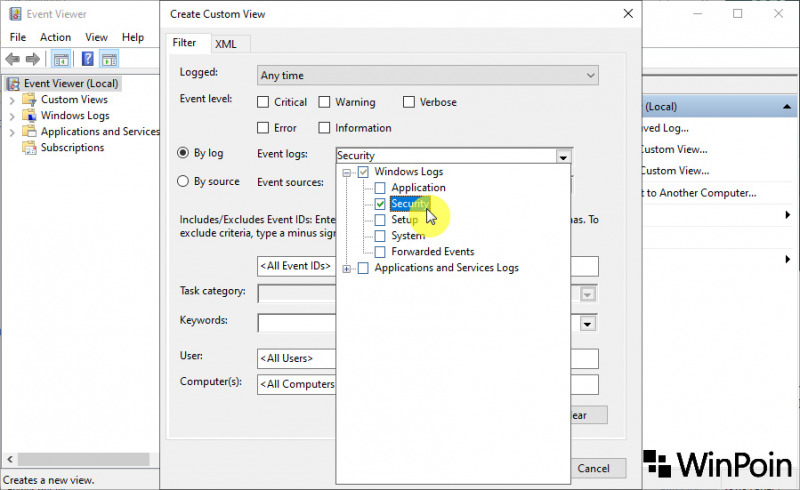
- Pada bagian kolom Event ID, masukan ID (pisahkan dengan koma) sesuai ketentuan dibawah ini. Jika sudah klik OK.
- Event ID 4625: Credentials rejected (salah password).
- Event ID 4647: Sign out (log off).
- Event ID 4648: Sign in (log in).
- Event ID 4800: PC locked.
- Event ID 4801: PC unlocked.

- Masukan nama Event sesuai keinginkan. Jika sudah klik OK.
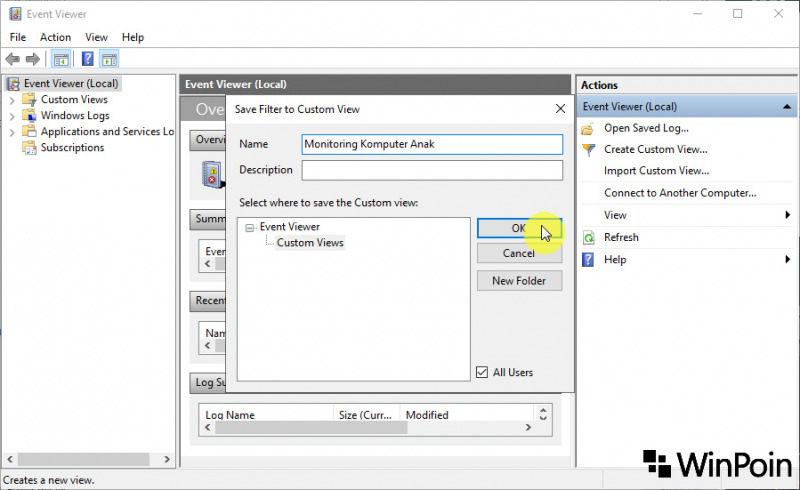
- Done.
Setelah proses selesai, maka kamu akan mendapati daftar event yang terjadi pada komputer. Dimana kamu dapat mengetahui kejadian apa yang terjadi (1), siapa yang melakukan (2), dan kapan berserta statusnya antara gagal atau sukses (3).
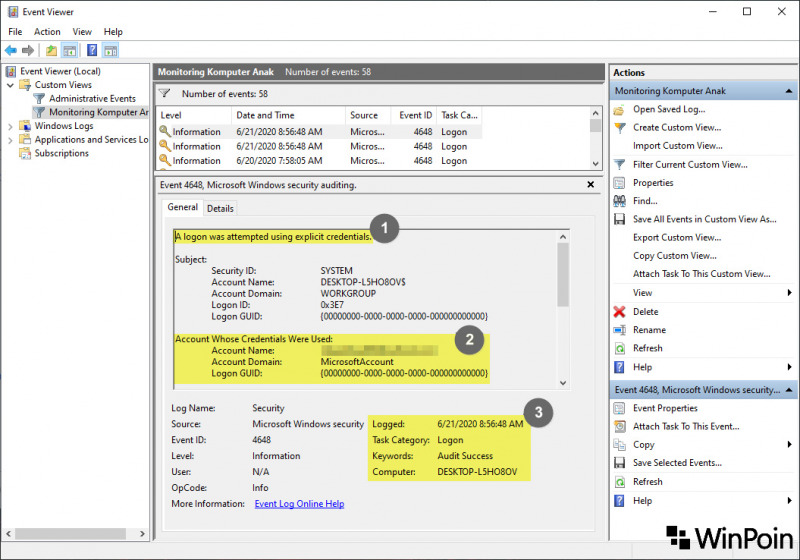
Tentunya cara ini dapat diaplikasikan pada banyak kasus, misalnya saja jika kamu merupakan seorang administrator pada lingkungan kantor, dimana kamu bisa memonitoring semua aktivitas logon karyawan dengan mudah dengan Event Viewer ini.